Gli aggiornamenti del browser introducono nuove funzionalità e migliorano le prestazioni generali e la stabilità. Meglio ancora, migliorano la compatibilità, risolvono le lacune nella sicurezza e risolvono numerosi bug e altri problemi. Ma sebbene i browser web siano in grado di mantenersi aggiornati, hai sempre la possibilità di verificare e installare manualmente gli aggiornamenti più recenti.
In questa guida scoprirai cosa devi fare per aggiornare i browser più diffusi come Google Chrome, Microsoft Edge e Apple Safari su PC e Mac.
Suggerimento : se desideri aggiornare il tuo browser su un dispositivo Android o iOS, cerca semplicemente il browser nel Play Store o nell'App Store. Se c'è un aggiornamento in sospeso, tocca Aggiorna .
Come aggiornare Google Chrome
Google rilascia importanti aggiornamenti della versione di Chrome ogni quattro-sei settimane, con aggiornamenti intermedi per affrontare le vulnerabilità della sicurezza. Lo installano automaticamente in background mentre usi Chrome, ma a volte è più veloce semplicemente forzare il browser a verificare la presenza di aggiornamenti.
1. Apri il menu Altro di Chrome (seleziona l'icona dei tre punti nell'angolo in alto a destra dello schermo).
2. Seleziona Guida e seleziona Informazioni su Google Chrome .
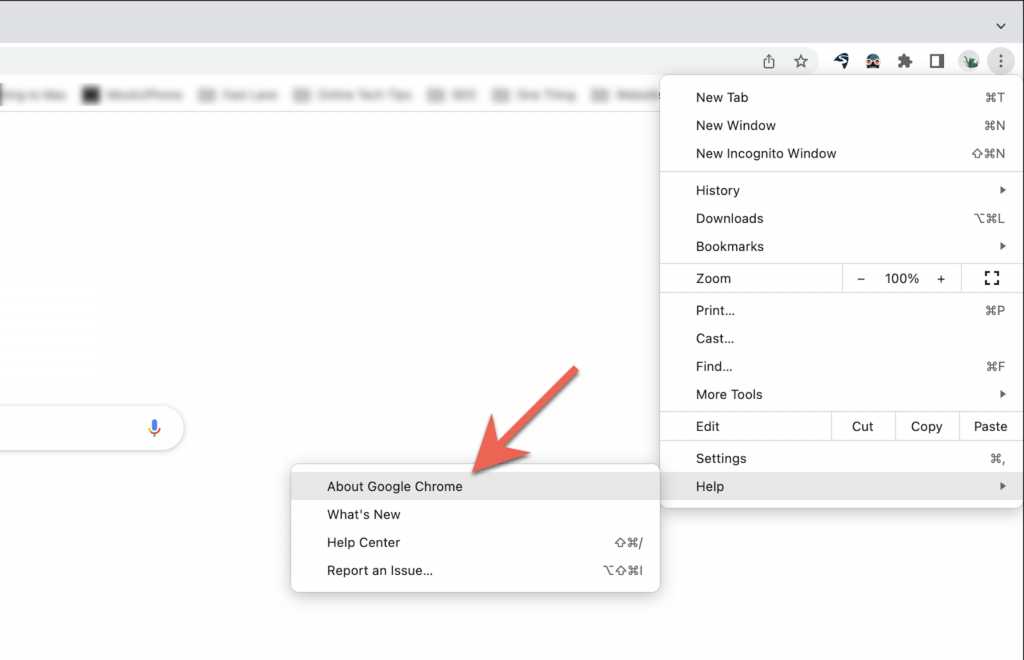
3. Attendi che il browser Chrome controlli gli aggiornamenti disponibili. Se ne rileva qualcuno, inizierà a scaricare l'aggiornamento. È quindi necessario selezionare Riavvia per finalizzare e installare l'aggiornamento sulla versione corrente. Assicurati di salvare il tuo lavoro prima di farlo.
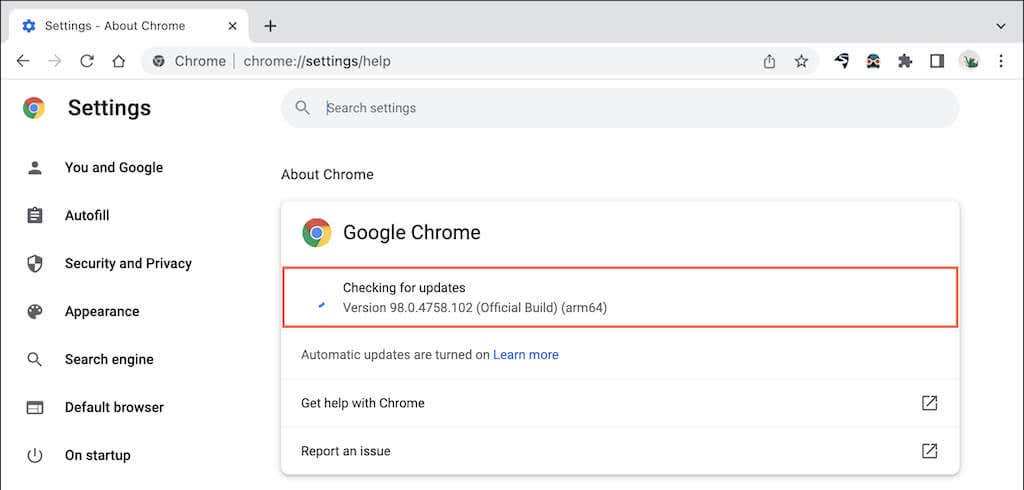
Nota : se l'icona Altro di Chrome appare verde, arancione o rossa, ciò indica un aggiornamento automatico non finalizzato. In tal caso, apri il menu Altro e seleziona Guida >Informazioni su Google Chrome >Aggiorna Google Chrome >Riavvia per aggiornare all'ultima versione di Chrome.
Come aggiornare Microsoft Edge
Sul PC, Microsoft Edge (il successore di Internet Explorer) riceveva gli aggiornamenti tramite Windows Update prima del restyling di Chromium. Tuttavia, ora riceve gli aggiornamenti direttamente. Ciò vale anche per Versione macOS/OS X di Microsoft Edge..
1. Seleziona il pulsante del menu Impostazioni e altro (tre punti in alto a destra nella finestra).
2. Seleziona Guida e feedback e seleziona Informazioni su Microsoft Edge .
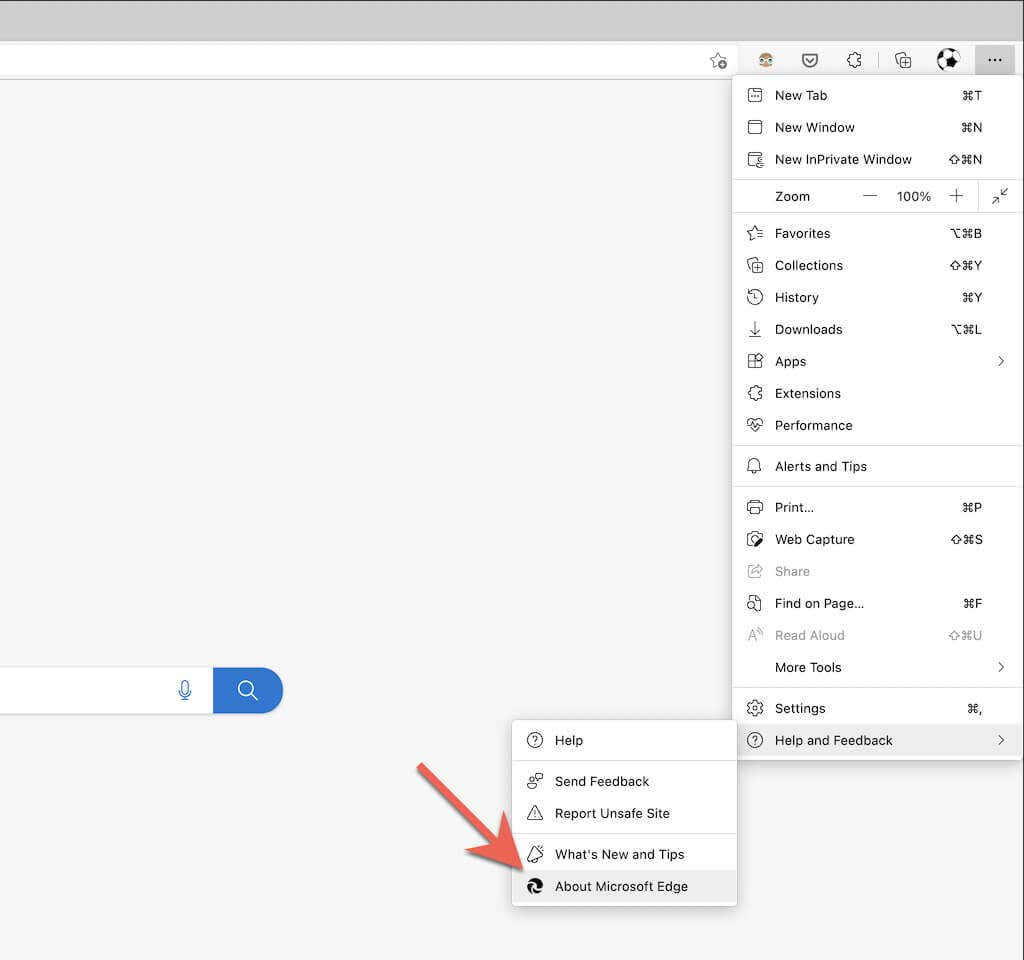
3. Attendi che Edge controlli la disponibilità di una versione più recente del browser. Se ne rileva qualcuno, inizierà a scaricare l'aggiornamento. È quindi necessario riavviare il browser per eseguire l'aggiornamento all'ultima versione di Edge.
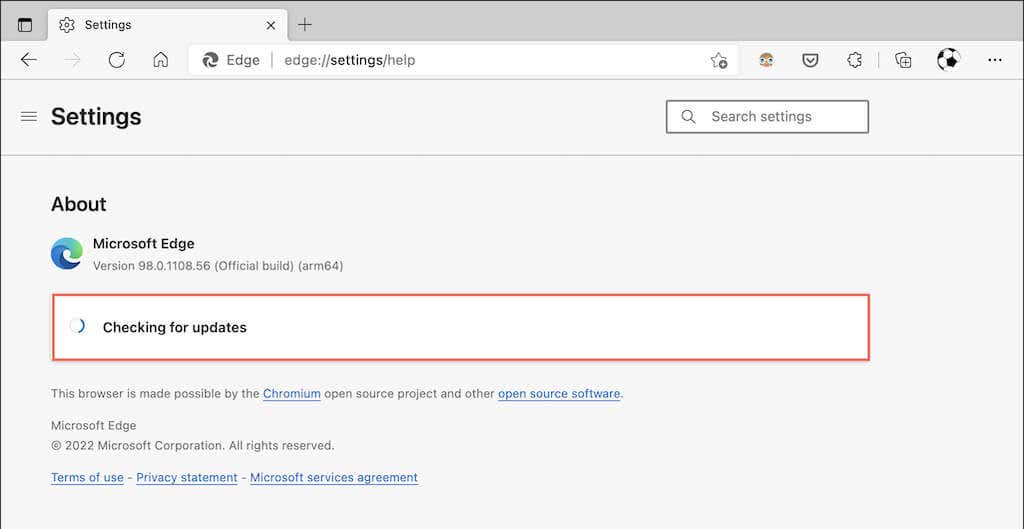
Nota : se Edge ha scaricato un aggiornamento automaticamente, ma non hai ancora riavviato il browser, vedrai una piccola freccia verde o arancione in Impostazioni e altroicona. In tal caso, basta chiudere e riaprire il browser per finalizzare l'aggiornamento.
Come aggiornare Mozilla Firefox
Mozilla utilizza un ciclo rapido di quattro settimane per distribuire gli aggiornamenti delle versioni principali di Firefox e nel frattempo rilascia aggiornamenti di sicurezza minori e correzioni di bug. Per impostazione predefinita, Firefox si aggiorna automaticamente, ma puoi forzarlo a controllare gli aggiornamenti quando vuoi.
1. Apri il menu Opzioni di Firefox (seleziona tre linee impilate in alto a destra nella finestra).
2. Seleziona Impostazioni .
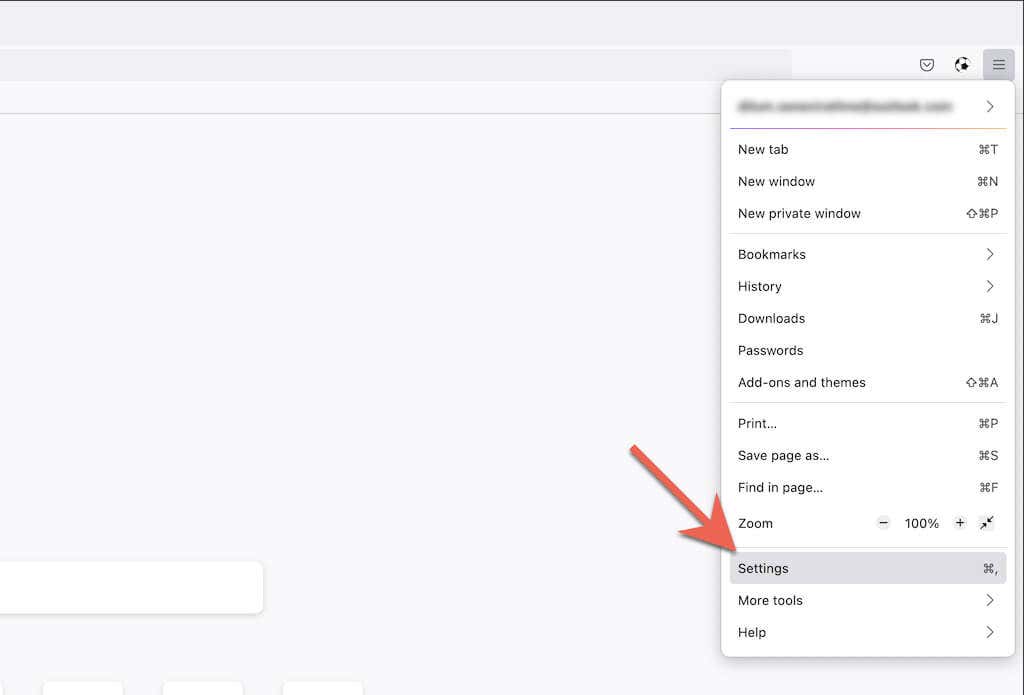
3. Scorri verso il basso la scheda Generale fino alla sezione Aggiornamenti Firefox .
4. Seleziona Verifica aggiornamenti .
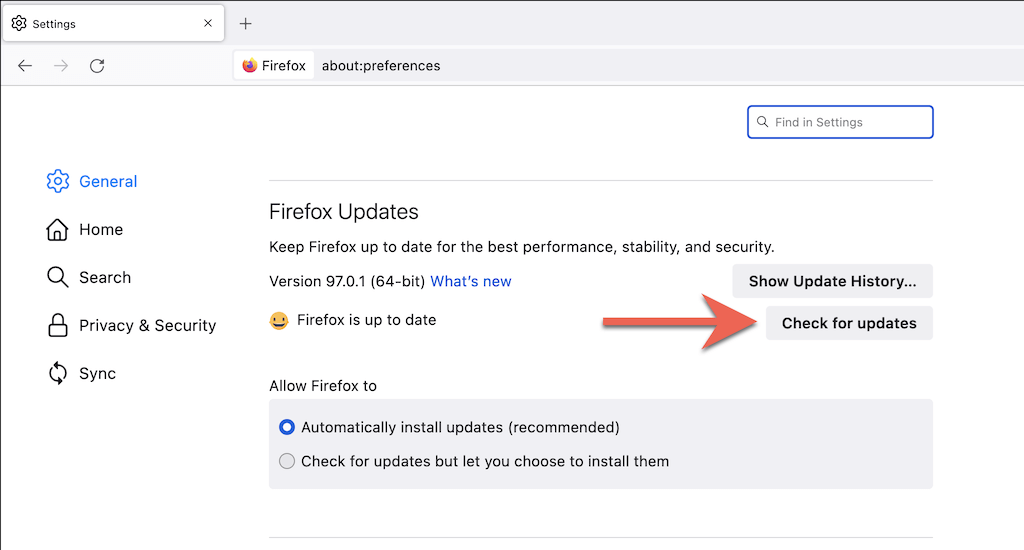
5. Attendi che Firefox cerchi una nuova versione del browser. Se ne rileva qualcuno, inizierà a scaricare l'aggiornamento. È quindi necessario selezionare Riavvia per aggiornare Firefox per finalizzare l'aggiornamento.
Nota : se preferisci solo gli aggiornamenti manuali di Firefox, seleziona il pulsante di opzione accanto a Verifica aggiornamenti ma consenti di scegliere di installarli .
Come aggiornare Apple Safari
Il browser Safari nativo del Mac è completamente integrato con macOS e riceve aggiornamenti regolari dal software di sistema. Pertanto, per aggiornare Safari, devi aggiornare il sistema operativo del tuo Mac.
1. Apri il menu Apple e seleziona Informazioni su questo Mac .
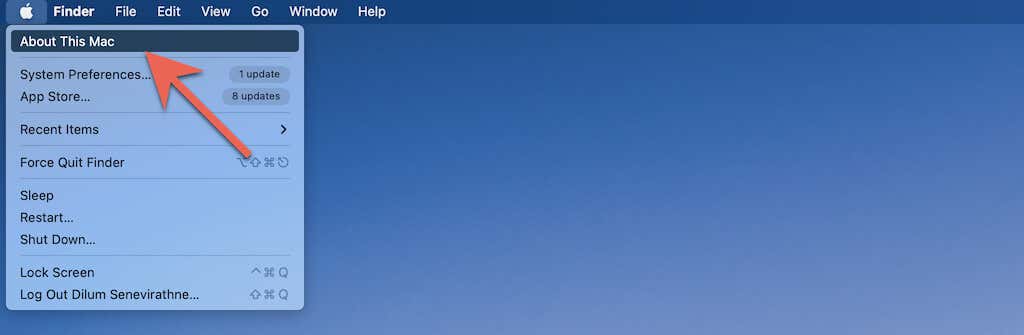
2. Seleziona Aggiornamento software .
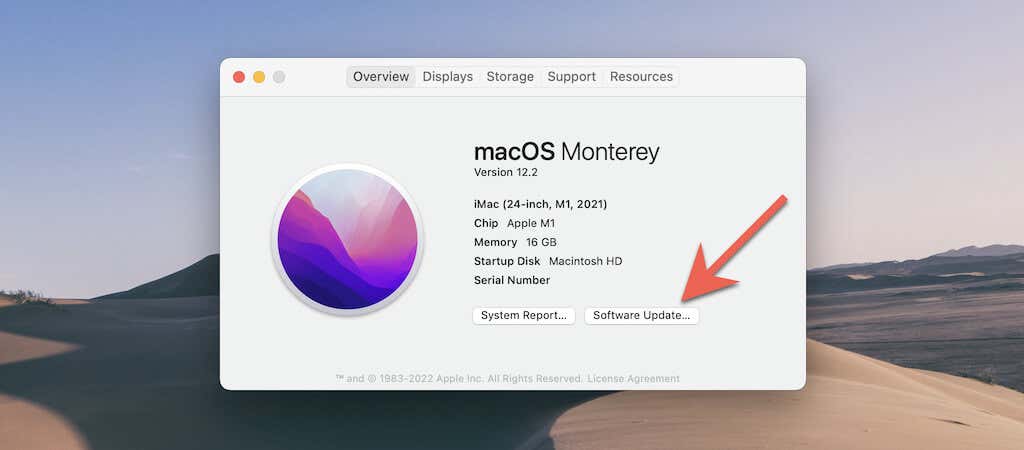
3. Seleziona Aggiorna ora .
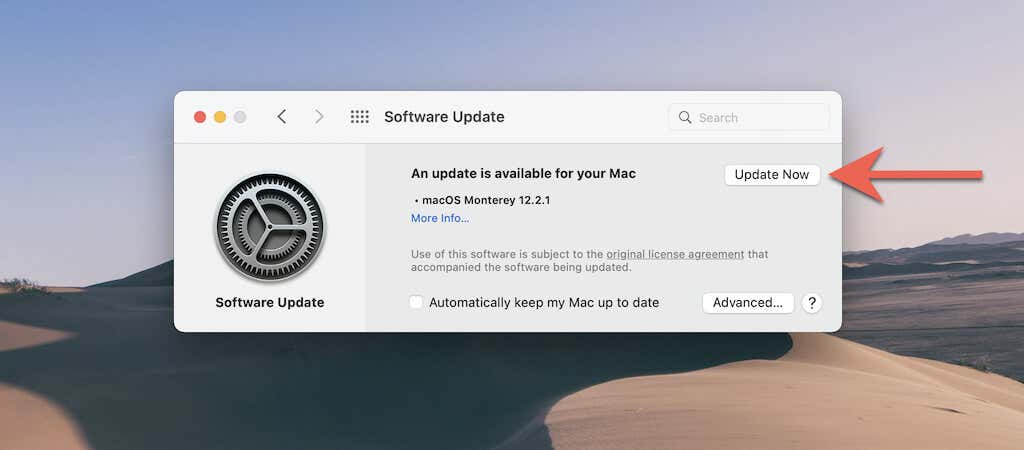
Nota : raramente potresti avere la possibilità di installare gli aggiornamenti di Safari senza aggiornare il sistema operativo. Prova a selezionare l'opzione Ulteriori informazioni in Aggiornamento software. Se vedi un aggiornamento per Safari, selezionalo e utilizza l'opzione Installa ora per installarlo..
Non riesci ad aggiornare il tuo Mac? Ecco dieci ragioni per cui.
Come aggiornare Tor Browser
L'aggiornamento all'ultima versione di Tor Browser riduce le possibilità di compromettere la tua privacy e il tuo anonimato durante la navigazione nei siti web. Tuttavia, nonostante supporti gli aggiornamenti automatici, puoi velocizzare le cose forzandolo a verificare la presenza di aggiornamenti. Tor funziona sulla base di codice di Firefox, quindi il processo è identico.
1. Apri il menu Opzioni in Tor.
2. Seleziona Impostazioni .
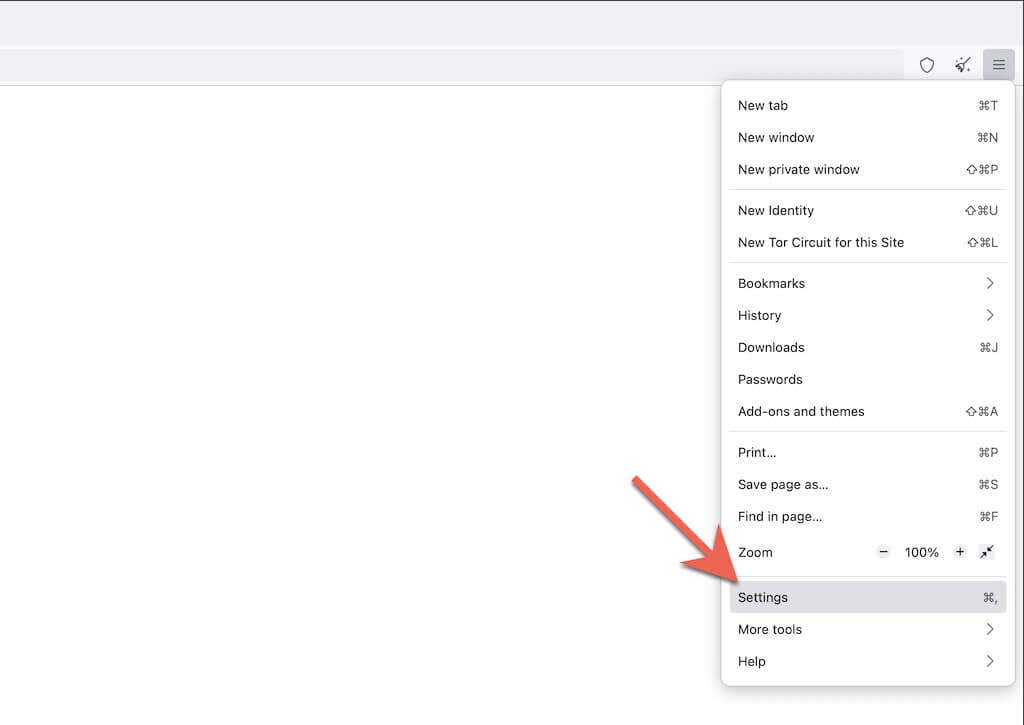
3. Scorri verso il basso la scheda Generale fino alla sezione Aggiornamenti del browser Tor .
4. Seleziona Verifica aggiornamenti .
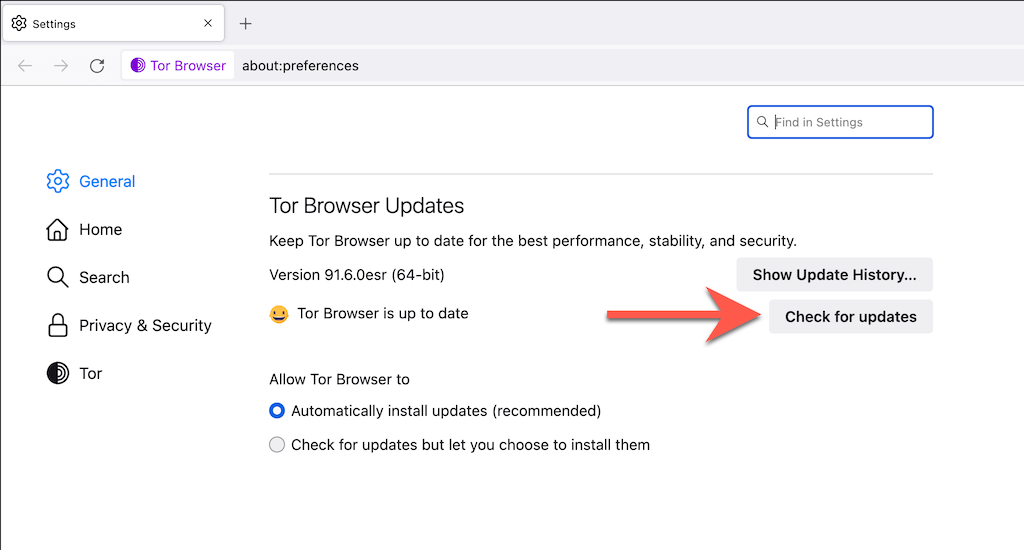
5. Attendi che Tor controlli e applichi eventuali aggiornamenti in sospeso. Quindi, seleziona Riavvia per aggiornare Tor Browser per finalizzare l'aggiornamento.
Nota : se Tor ha già scaricato un aggiornamento in background, vedrai un Riavvia per aggiornare Tor Browser nel menu Opzioni . Riavvia il browser per finalizzare l'aggiornamento.
Come aggiornare il browser Opera
Opera è un altro popolare browser Chromium che riceve aggiornamenti costanti. Per confermare che non stai utilizzando una versione precedente del browser, assicurati di controllare la presenza di aggiornamenti. I passaggi seguenti si applicano anche a Opera GX.
1. Seleziona il logo Opera nell'angolo in alto a sinistra della finestra. Nella versione macOS di Opera, seleziona Opera sulla barra dei menu.
2. Seleziona Aggiornamento e ripristino .
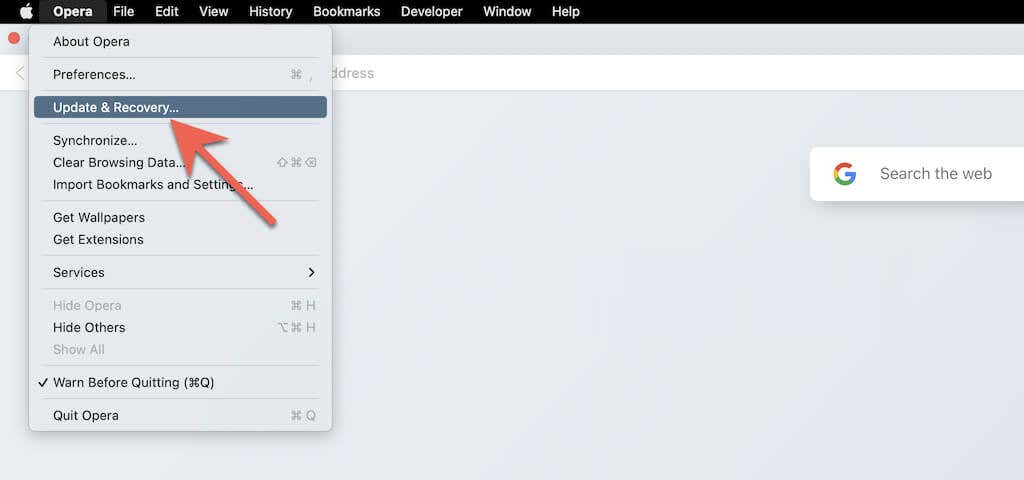
3. Seleziona Verifica aggiornamenti . Se Opera rileva un nuovo aggiornamento, attendi fino al termine del download. Quindi, riavvia il browser.
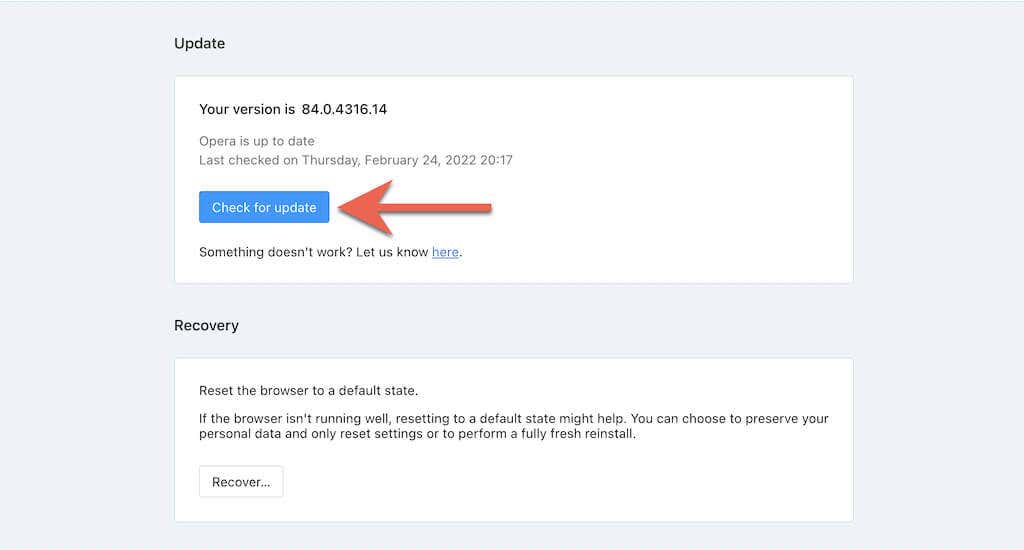
Come aggiornare Brave Browser
Se utilizzi Browser coraggioso, puoi avviare un controllo degli aggiornamenti simile a altri browser web basati su Chromium.
1. Apri il menu Personalizza di Brave (seleziona tre linee impilate nell'angolo in alto a destra della finestra del browser).
2. Seleziona Informazioni su Brave .
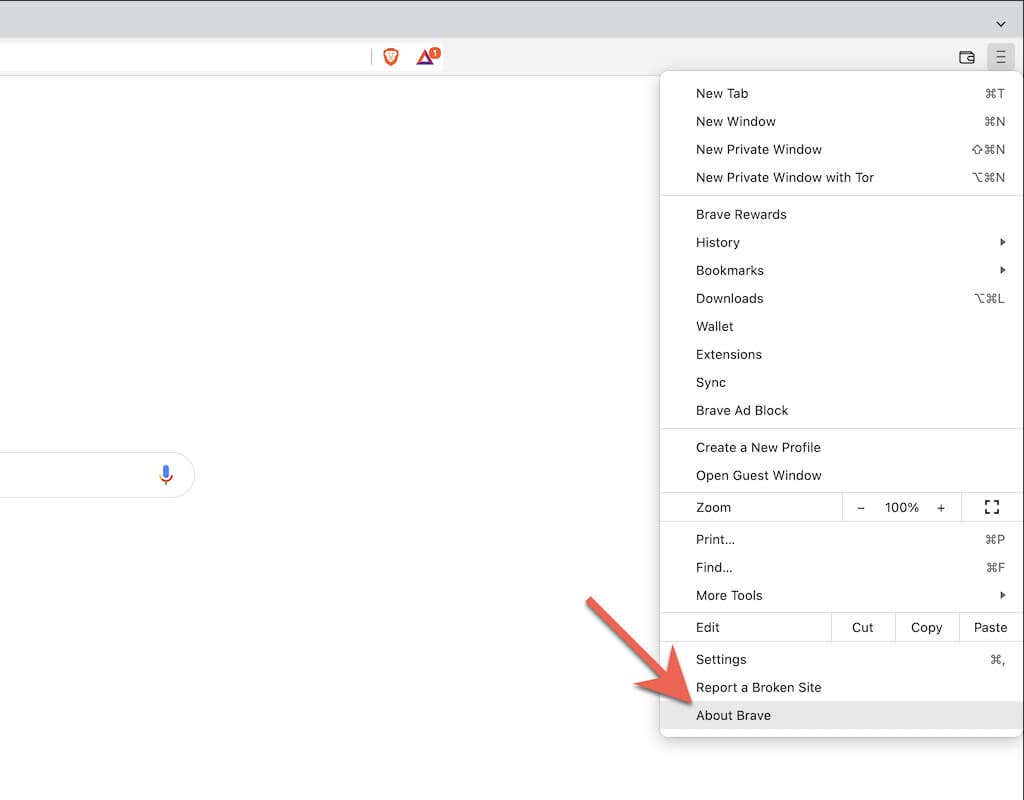
3. Attendi che Brave controlli e installi gli aggiornamenti più recenti. Quindi, seleziona Riavvia per applicarli.
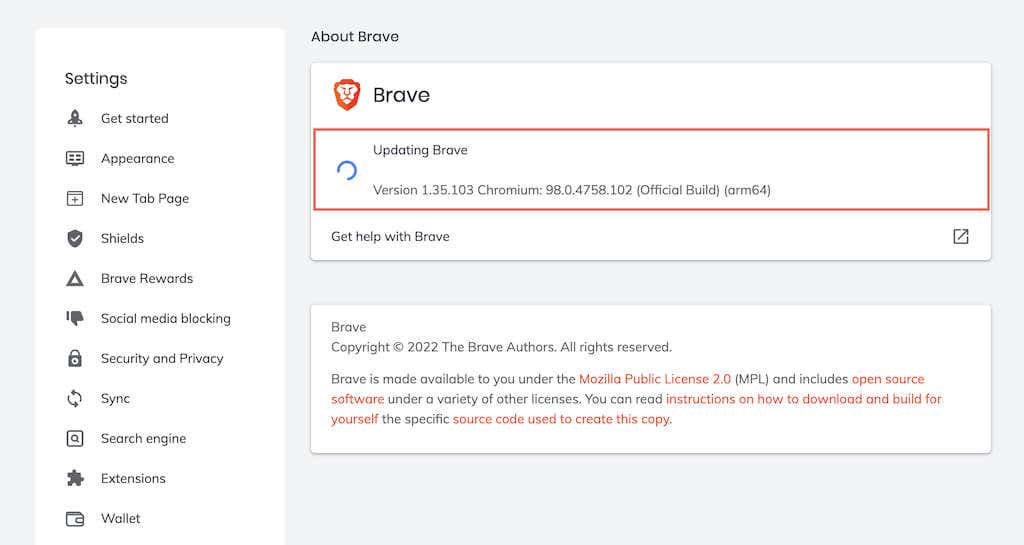
Rimani aggiornato
Mantenere aggiornato il browser Internet è fondamentale per avere la migliore esperienza possibile mentre riducendo al minimo le potenziali minacce alla privacy e alla sicurezza. Puoi scegliere di lasciarlo aggiornare automaticamente, ma controllare periodicamente la presenza di aggiornamenti più recenti ti assicura di non lasciare nulla al caso..
.